TRADOS翻译实战中常见问题解答.docx
《TRADOS翻译实战中常见问题解答.docx》由会员分享,可在线阅读,更多相关《TRADOS翻译实战中常见问题解答.docx(9页珍藏版)》请在冰豆网上搜索。
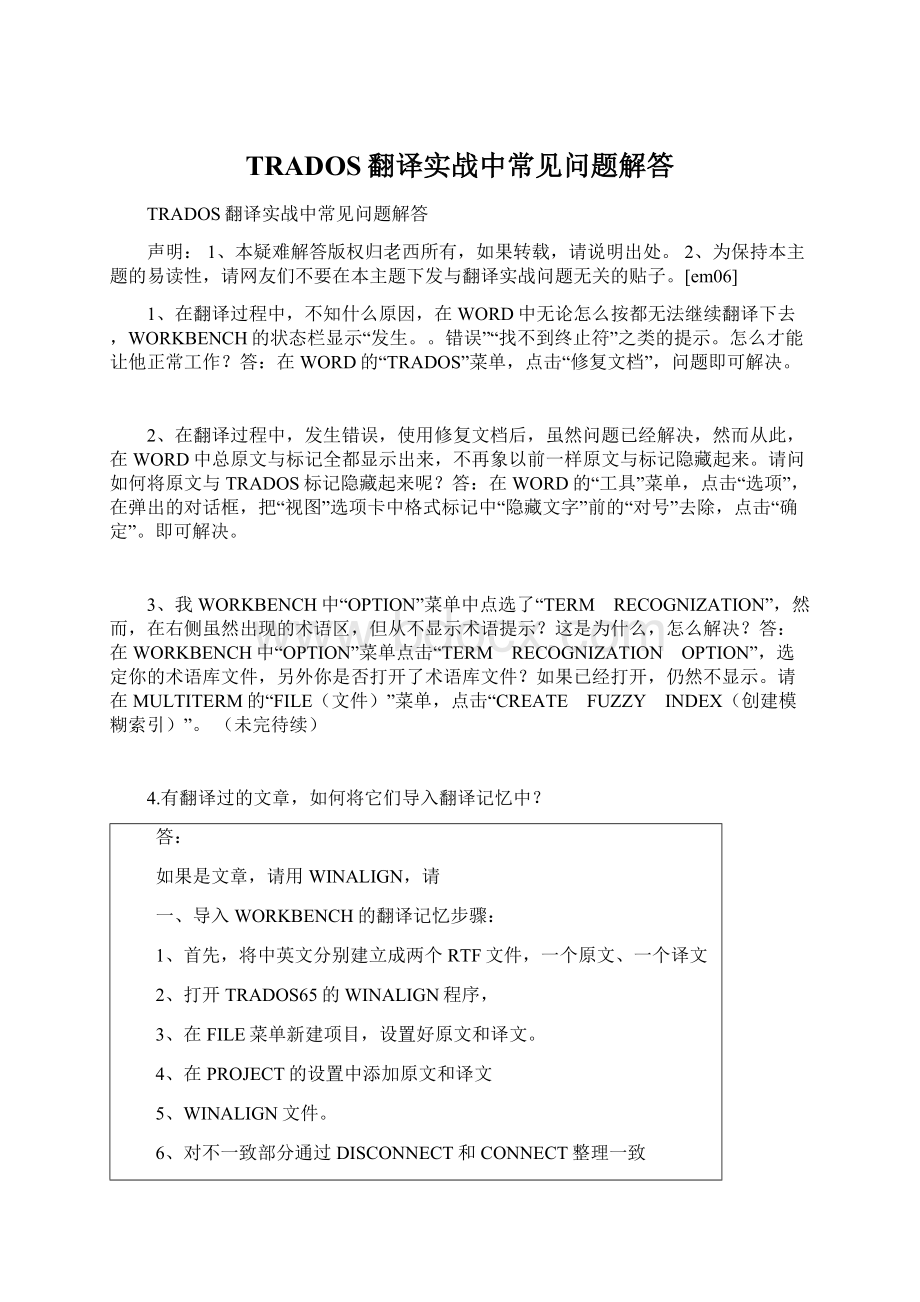
TRADOS翻译实战中常见问题解答
TRADOS翻译实战中常见问题解答
声明:
1、本疑难解答版权归老西所有,如果转载,请说明出处。
2、为保持本主题的易读性,请网友们不要在本主题下发与翻译实战问题无关的贴子。
[em06]
1、在翻译过程中,不知什么原因,在WORD中无论怎么按都无法继续翻译下去,WORKBENCH的状态栏显示“发生。
。
错误”“找不到终止符”之类的提示。
怎么才能让他正常工作?
答:
在WORD的“TRADOS”菜单,点击“修复文档”,问题即可解决。
2、在翻译过程中,发生错误,使用修复文档后,虽然问题已经解决,然而从此,在WORD中总原文与标记全都显示出来,不再象以前一样原文与标记隐藏起来。
请问如何将原文与TRADOS标记隐藏起来呢?
答:
在WORD的“工具”菜单,点击“选项”,在弹出的对话框,把“视图”选项卡中格式标记中“隐藏文字”前的“对号”去除,点击“确定”。
即可解决。
3、我WORKBENCH中“OPTION”菜单中点选了“TERM RECOGNIZATION”,然而,在右侧虽然出现的术语区,但从不显示术语提示?
这是为什么,怎么解决?
答:
在WORKBENCH中“OPTION”菜单点击“TERM RECOGNIZATION OPTION”,选定你的术语库文件,另外你是否打开了术语库文件?
如果已经打开,仍然不显示。
请在MULTITERM的“FILE(文件)”菜单,点击“CREATE FUZZY INDEX(创建模糊索引)”。
(未完待续)
4.有翻译过的文章,如何将它们导入翻译记忆中?
答:
如果是文章,请用WINALIGN,请
一、导入WORKBENCH的翻译记忆步骤:
1、首先,将中英文分别建立成两个RTF文件,一个原文、一个译文
2、打开TRADOS65的WINALIGN程序,
3、在FILE菜单新建项目,设置好原文和译文。
4、在PROJECT的设置中添加原文和译文
5、WINALIGN文件。
6、对不一致部分通过DISCONNECT和CONNECT整理一致
7、将之导出为TXT文件
8、打开WORKBENCH,在FILE菜单将之导入翻译记忆中。
如果是收藏的术语词汇表,请
二、导入MULTITERM术语库程序步骤:
1、建立EXCEL术语表第一栏为原文,第二栏为译文,且第一行注好原文和译文(如ENGLISH,CHINESE)
2、打开WORKBENCH,
3、再打开TRADOS65>T-WINDOWS>T-WINDOWSFOREXCEL
4、在TOOLS菜单,选CONVERTEXCELFILETOMULTITER5IMPORTFORMAT(将EXCEL转成多术语程序5.0导入格式。
5、再用迁移工具
5、TRADOS翻译完后译文处理方法如何?
关于“清理已翻译文档”的方法。
方法一:
清理已翻译的文档你可能已经意识到在翻译过程中,原文变成了隐藏文字,通过一些隐含的紫色分隔符和译文相连。
只要这些“双重”文字存在,你就可以用打开并修改译文,用保存译文。
当所有修改都完成之后,需要保留的只是译文。
为了去掉那些隐藏文字,你要“清理”(Clean)该文档。
最简单的方法是运行一个TW提供的宏:
1.在Word的“工具”菜单,选择“宏”;1.单击“宏”;2.选择tw4winClean.Main,单击“运行”。
你会发现原文已被清除了。
方法二:
其实除了教程提供的此法外,你完全可以使用WORKBENCH的清理功能:
1、关闭已经翻译好的当前文档,2、在WORKBENCH的TOOL菜单,点击CLEANUP,弹出“清理文档窗”3、点击ADD,在弹出的窗中选中要清理的文档4、点击CLEANUP,一切OK了。
方法三:
请看“WESTBANKCLEANUPPROCEDURE(老西清理法)”:
因为WORKBENCH清理之后的文档只有译文,如果客户要求中英文对照怎么办?
你可能会说不用清理直接交给他,然而不清理时原文与TRADOS标签都是隐藏的,客户只能看到却是无法使用的。
为此老西摸索出一种方法供大家参考:
1、在WORD的“编辑”菜单,点选“全部选中”2、在WORD的“格式”菜单,点选“字体”,弹出“字体”窗口3、将“效果”区的“隐藏文字”复选框的对号取掉,然后确定4、在WORD的“编辑”菜单,点击“替换”,分别将“{0>”全部替换为空格,将“<0}”和“<}0{>”,及"<}100{>"、"<}99{>"等几个全部替换为“^l”。
一份完美的中英文对照就诞生了。
注:
如果想制作成左右对照的表格形式时,请将“<}0{>”,及"<}100{>"、"<}99{>"等几个全部替换为“^t”。
然后在WORD的表格菜单,选“转换“中”文字转换为表格”参见“如何将原文译文以左右对照的表格形式显示”本贴由westbank于2004年6月11日17:
15:
39在乐趣园〖中国自由翻译人论坛-交流翻译经验共享翻译资源-在线词典-在线翻译-各种专业词汇大收集〗发表.
6、在翻译完成后,如何让原文和译文同时正常显示而又无翻译标记符?
答:
见第5-3问答。
7、在用“塔多思”的WORKBENCH翻译时不知什么原因,在WORKBENCH中显示确正常,然而在WORD中可能出现汉语译文乱码现象。
这种情况如何处理?
答:
对于这一现象,老西根据个人体会,目前发现有两法可解决:
一、有些情况只要在WORKBENCH的“文件(FILE)”下拉菜单中,点击“重新组织(REORGANIZATION)命令即可解决。
二、另一解决步骤是:
1、将出错的TM文件导出:
在WORKBENCH的“文件”下拉菜单,点击“导出(EXPORT)”,在弹出的对话框输入文件名,点击“确定”。
2、新建一个TM文件:
在WORKBENCH的“文件”下拉菜单,点击“新建(NEW)”命令,在弹出对话框填写好翻译相关信息,按确定,在另一保存文件对话框输入TM文件名,点击“保存”。
3、将第1步导出的文件导入到新的TM文件:
在WORKBENCH的“文件”下拉菜单,点击“导入(IMPORT)”命令,弹出对话框,选好要导入的文件名,点击“确定”。
在WORD中汉语译文就可正常显示。
本人初用MULTITERM,为什么里面没有中文呢?
8、本人初用MULTITERM,为什么里面没有中文呢?
答:
打开MULTITERM后
1、“文件”>“新建”,
2、术语库定义对话框出现,
3、点击“添加”(add),在对话框,“字段名称”(fieldname)输入“chinese"
4、在默认字体(defaultfont)的下拉滚动列表中选“宋体”
5、你会发现下面“索引字段”(indexfield)列表框多了个“chinese"。
6、点击“确定”(OK),确认后,弹出“另存为”对话框
7、输入自己拟定的文件名如:
SMARTGUY'S TERMS,点击“保存”
8、你建立的术语库文件产生了。
以后如新加术语库文件时,就不用再麻烦了。
10、如何让原文与译文以左右对照的表格形式显示?
用TRADOS(塔多思)翻译完成后,如何让原文和译文同时显示为左右对照的表格形式
答:
因为WORKBENCH清理之后的文档只有译文,如果客户要求中英文对照怎么办?
虽然过去提出的方法有不少网友说处理后依然很乱。
经过分析,现改进如下:
1、在WORD的“编辑”菜单,点选“全部选中”
2、在WORD的“格式”菜单,点选“字体”(或者右击,在快捷菜单点击“字体”),弹出“字体”窗口
(注意:
必须是“格式”菜单的“字体”。
而不是“工具”菜单“选项”对话窗口中的“字体”选项卡)
3、将“效果”区的“隐藏文字”复选框的对号取掉,然后“确定”
4、在WORD的“编辑”菜单,点击“替换”,分别将“{0>”全部替换为空格
将“<0}”替换为换行符“^l”
将匹配标记“<}100{>”替换为制表符“^p”
查找有无其他100%以下匹配的如“<}99{>”、“<}98{>”等,如有也将之替换为制表符。
5、点击WORD的“表格”菜单,点选“转换”,选“文字转换为表格”
6、在弹出的对话框中将“制表符”选中。
点击“确定”。
7、中英文左右对照就诞生了。
(注意:
当然可能还有极少地方由于原文中有制表符,可能出现两列以上表格,只要将它们在表格做适当处理即可。
)
十三、手工制作TM
用WINALIGN制作TRANSLATIONMEMORY时,必须将中英文搞成两份文件,而我现在的是中英对照的一个文件,显示要一句一句的分成两个文件太麻烦,我怎样才能把它快速作成翻译记忆文件呢?
答:
其实看一下上一问将译文做成表格对照的方法,我们就可以明白将这个过程逆回去就解决了问题:
1、首先你的中英文对照必须严格符合要求:
原(译)文必须用原(译)文语言的标点符号。
每个对照句段必须另起一行。
2、用替换方法:
将“^p”替换为“<0}^p{0>”,将原文句末标点(如汉语一般为.。
;?
..或!
英文一般为.;?
!
)替换为“<}0{>”
3、将最后一行的“{0>”中移到第一句前。
4、打开WORKBENCH,用“工具”中“清理”(在“清理”对话框选中“更新TM”)
5、此时你的文章已经添加到TM中了(建议用WORKBENCH的“文件”菜单中“重新组织”命令整理一下TM)。
其实要搞成两分文件也不难,同样运用,WORD替换命令:
1)用“^$”替换为空,取掉英文,另存为文件1。
用“[!
][a-z,A-Z,]”替换为空,取掉中文,另存为文件2。
[或用WPS的替换命令:
1)用“^A”替换为空,取掉英文,另存为文件1。
用“^C”替换为空,取掉中文,另存为文件2。
]这样就可以用WINALIGN制作TM了。
十四、手工制作MT术语库文件
原理同十三问
你的术语应为“原文:
译文”格式。
1、在WORD中将“^p”替换为“^p**^p<原文>”,将“:
”替换为“^p<译文>”
2、将最后一行的<原文>移到第一个术语前。
3、另存为文件文件,打开MULTITERM5,将之导入。
比如:
WESTBANK:
老西
TRANSLATION:
翻译
将“^p”替换为“^p**^p”,将“:
”替换为“^p”。
经实验,手工制作并导入TM与用EXCEL制备然后用EXCEL译窗转换再导入相比,速度最少快十倍。
所以建议手工制作。
十五、我制作了一个英汉术语库文件,如果我想汉译英时是否还需要将这个术语库文件再做一份汉英术语库文件呢?
答:
不需要。
只要你做好了一个英汉术语库,如果想汉译英使用这个库时,只需要在MULTITERM的窗口将源语言由英变为汉,目标语言由汉变成英,即可。
就是说,只要你做了一个双语术语库文件,这两种语言就可互换方向来使用。
十六、我在使用Multiterm5,却好象无法将我的数据库导出为一个漂亮的RTF格式词典。
我复制mt4win.rtx并根据我的数据库将之重命名,加载rtf.mdx导出定义,将数据库导出为RTF文档。
然而Multiterm并不导出却提示我进行我上述已经做的事。
我怎么样才能创建一个词典呢?
数据库实在太大,使用WORD是不行的,再说它还有许多我想保存到词典内的属性字段(但愿我可以创建它)。
答:
请按下列步骤进行,首先将mt4win.rtx复制到你的数据库所在位置,然后重命名。
如果你的库叫做base.mtw,你将它重命名为base.rtx。
然后,你进入自己的数据库,选定“文件”(File)菜单“定义导出(DefineExport)”,“导出定义”(ExportDefinition)窗口出现。
然后点击“加载(Load)”在“加载导出(LoadExport)”窗口浏览。
然后选择你保存导出格式的目录,选择rtf.mdx,点击打开。
返回你可修改格式的导出窗口。
突出显示“词条编号(EntryNumber)”行,点击“导出字段(ExportField)”内容。
突出显示词条编号(任何属性),并在“字段名前”添加\\\n到左边,移除一个空格(其新行之代码)。
在“字段名前”下向左添加\t,再移除空格。
突出显示词条编号(任何文字),点击导出字段名,导出字段内容。
之后需要选择文字字段。
步骤:
点击“添加(Add)”选择索引字段词条编号和文字字段endef等:
entrynumber-dasourceentrynumber-dasystentrynumber-dacometc.选择所有文字字段(或你需要的字段)后,突出显示“任何术语”,在“字段名前“下写入\\\n,移除空格,在同一行写入\\b,提示19\\b\\fs16。
(\\b产生黑体字母)。
对任何术语(你在导出字段名点击的任何文字),导出字段内容。
突出显示排序术语,点击“添加”,添加“索引字段+文字字段”(indexfield+textfields)。
突出显示词条编号(任何属性),复制4个字段的内容(beforethefieldname、afterthefieldname、beforethefield和afterthefield)到词条编号位置(文字字段)。
点击“选项(Options)”,在“导出”选项下选择位置标题信息和“在排序结构后”。
点击“关闭”。
点击“文件”菜单“导出所有词条(Exportallentries),在保存下选择RTF文件。
这时你就可打开自己的词典文件。
十七、我想用TE翻译一个POWERPOINT文件,当我将PPT文件转换为TTX时,所有发言人的注释也被转过来让翻译。
然而客户并不需要翻译这些注释,有什么办法让TE将之忽略呢?
答:
更改设置
E:
\ProgramFiles\TRADOS\T65_LSP\TT\PowerPoint_1_0_0_0.xml
(在更改前最好备份)
请将Default改为NoNotes
TE便默认不解析注释部分了。
十八、有人给了我一个未清理的文件,我想只交将新的翻译单元加入我的TM,如何操作?
答:
一、建立一个新TM,对文件清理后,将之导出;然后忽视现有的选项,导入你要加入的TM文件。
二、利用“搜索替换”功能删除所有大于0匹配的翻译单元:
1、搜索“<0}”,用“<0}^p”替换之。
(将每个单元另起一行)
2、搜索“(\<\})([0-9][0-9])”,用“^&”替换。
式样列表中选取不带'a'标记的式样。
搭钩“使用通配符”。
(因为你使用了段落式样,即使你只搜索几个字符,整个段落(句段)都会被标记。
)3.、用第二步选定的段落式样搜索非文字,用空(无式样)代替。
此时只剩新的句段,你可以正常清理了
十九、“相关搜索”运用绝招
使用CONCORDANCE必须在选中词语后点CONCORDANCE按钮才行吗?
还有什么快速方法?
答:
其实不用MULTITERM程序,完全可以使用WORKBENCH的CONCORDANCE(相关搜索)功能来搜索过去翻译过的词组、小于或大于当前句段的词句。
一般网友只知道使用CONCORDANCE按钮,其实还有一个绝招,可让你在翻译的同时自动提示当前句段相关的词组或句子。
步骤
1、打开WORKBENCH当前翻译记忆文件,如FIDIC。
2、从OPTIONS,选择“翻译记忆选项(TRANSLATION MEMEORY OPTION)”
3、弹出“翻译记忆选项”窗口
4、在“相关搜索(CONCORDANCE)”选项卡,把“找不到匹配句段时开始相关搜索(START CONCORDANCE SEARCH IF NO SEGMENT MATCH IS FOUND)”
5、在只读参考翻译记忆(REFERENCE ONLYREAD TRANSLATION MEMORY)通过“浏览(BROWSE)”选择一个翻译记忆文件(比如综合英译汉)。
注意也可选择当前打开的翻译记忆,但建议打开另一个同方向的记忆文件,这样相关搜索会自动搜索两个翻译记忆文件。
6、翻译时,如果当前翻译记忆文件有匹配句,便自动提示到译文框。
如果没有,便自动开始相关搜索,如果在当前记忆文件中没有它又会自动搜索另一个记忆文件。
二十、TRADOS在清理文件后字数统计的是原文、译文还是仅翻译的内容?
我用WORD2000统计的字数与用TRADOS统计的在不相同。
由于我翻译的文档中含有方程式和数字不需要变动,所以没有变成翻译单元。
是不是这个原因所致?
例如用WORD2000统计为7590译文字数而用TRADOS却得到5764。
答:
事实上,MSWord字数统计与TRADOS字数统计有些不同。
这意味着,有些文件在Word中统计字数多,而有些文件在TRADOS中则统计字数多。
我所知道的不同如下(当然还可能有其它不同):
Word不统计但TRADOS统计的内容:
页眉和页脚
文本框中的文字
隐藏文字
TRADOS不统计但Word统计的内容
自动生成的目录表
有字母和字词的句段中没有显示的数字和日期
在本例中你在TRADOS统计字数少,说明你有大量的数字不在句段内(例如在表格中)或者大量目录表
要避免Word不统计页眉页脚及文本框文字的字数,应使用下面这个宏。
在“工具>宏>宏”,键入CompleteWordCount作宏名,点击“创建”。
然后在Sub与EndSub之间粘贴以下内容。
关闭窗口。
然后在“工具>自定义>命令>宏”,找到列表中的宏,将之拖到Word工具栏。
你就会有一新的按钮来完成更加完善的MS字数统计包括页眉和页脚及文本框内容。